
アバストは、Windows 10コンピューターで使用できる最高のウイルス対策の1つであり、非常に完全な無料バージョンを提供するという利点もあります。この記事では、アバストアンチウイルスを正しくインストールして構成し、最大限のメリットを得る方法について説明します。
アバストをダウンロードしてインストールする方法
まず、公式ウェブサイトからアバストアンチウイルスをダウンロードします。インストールが完了すると、コンピュータへのプログラムのインストールを開始できます。

アバストインストーラーを実行すると、コンピューターのセキュリティを向上させるために2つの追加プログラムをインストールするオプションが提供されます。それらをインストールしたくない場合は、次の画像に表示されているオプションをオフにする必要があります。
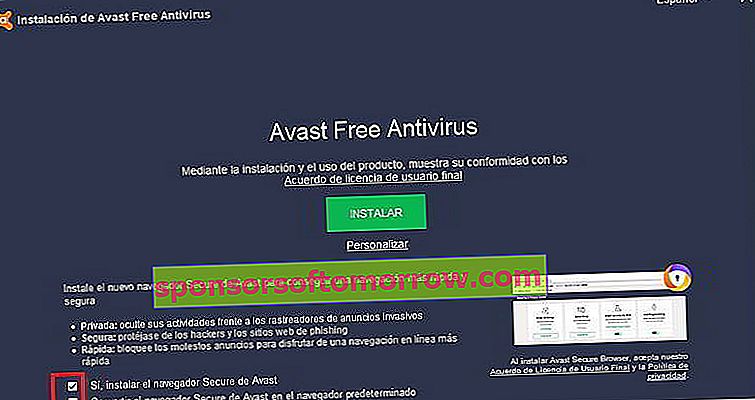
[インストール]ボタンをクリックして、プログラムのクイックインストールを選択できますが、[カスタマイズ]オプションを使用してカスタムインストールを選択することもできます。
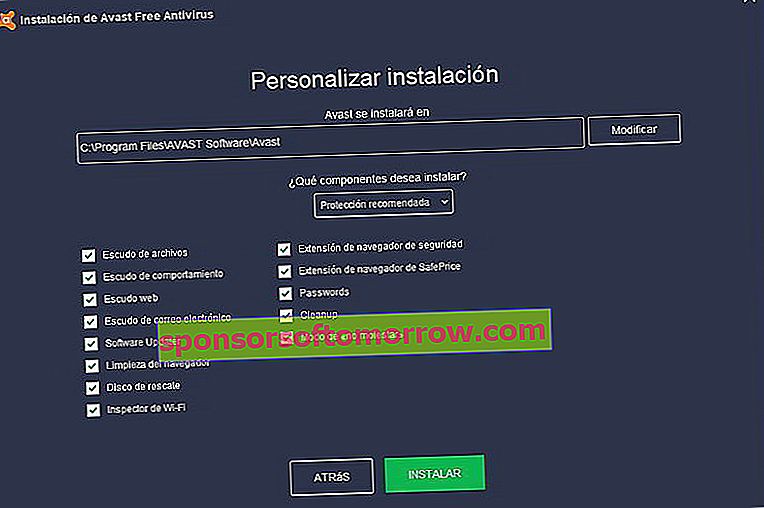
カスタムインストールでは、インストールするプログラムのコンポーネントと、デフォルトのインストールパスを選択できます。問題を回避するために、デフォルトのオプションのままにすることをお勧めします。「インストール」ボタンをクリックすると、プロセスが開始されます。
インストールプロセスの最後に、アバストユーザーと使用状況データを共有するかどうかを選択できるようになります。これにより、アバストユーザーは引き続きウイルス対策プログラムを改善できます。また、コンピュータのウイルス対策スキャンを実行するオプションも提供されます。
インストールが完了すると、プログラムインターフェイスにメイン画面が表示されます。
この時点で、アバストとの競合を回避するために、Windows Defenderが完全に無効になっていることを確認することが重要です。Windows Defenderを無効にする方法に関するチュートリアルを確認できます。
アバストを正しく設定する
Avastアンチウイルスをインストールしたら、それを正しく設定して、提供するすべての利点を取得します。
アバストアンチウイルス設定オプションの一部は、プログラムのインターフェース上部のメニュー内にあります。これにアクセスするには、メニューボタンをクリックして、[設定]セクションにアクセスするだけです。

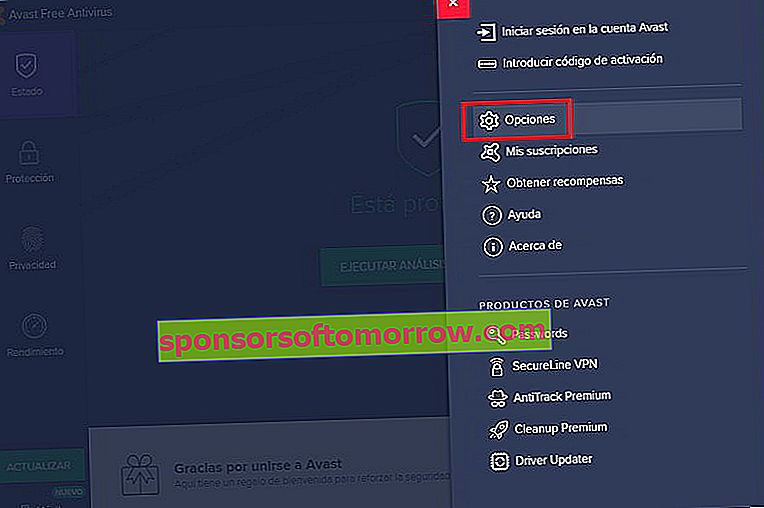
アバストが提供するさまざまな構成オプションを見てみましょう
一般的な
このセクションでは、アバストの主なオプションをいくつか紹介します。最も興味深いのは次のとおりです。
言語:アバストインターフェイスの言語を設定します。
パスワード:プログラムへのアクセスを制限するパスワードを設定できます。
除外:アバストに作用させたくないファイルパスまたはWebページを含めることができます。
更新:アバスト更新のオプションを設定できます。
通知:アバストからのさまざまな通知とアラートをアクティブ化および非アクティブ化できます。
保護
このセクションでは、アバストアンチウイルスエンジンの動作を設定できます。これらはプログラムの操作に直接影響する非常に重要なオプションであるため、確信が持てない場合は何にも触れないことが非常に重要です。
強化モードを有効にすることもできます。これはより積極的なウイルス対策操作モードであり、インターネットの閲覧に注意を払っていない、マルウェアの問題のリスクを一切回避したいユーザーに推奨されます。
ほとんどのユーザーに適切な構成を提供するため、デフォルトのオプションのままにすることをお勧めします。
パフォーマンス
このセクションでは、アバストのサイレントモードの動作を設定できます。デフォルトの設定はかなり良いので、何も変更する必要はありません。
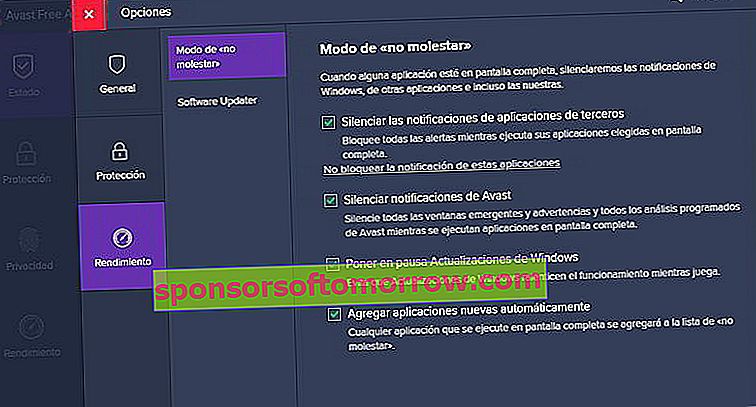
また、プログラムの新しいバージョンが利用可能になったときにアバストに通知するかどうかを選択できます。
メインのアバスト画面に戻り、この素晴らしい無料のアンチウイルスが提供する構成オプションを引き続き表示します。論理的なことはすべてのオプションを1か所に統合することでしたので、少し混乱します。
このメニューの最も重要なタブは「保護」です
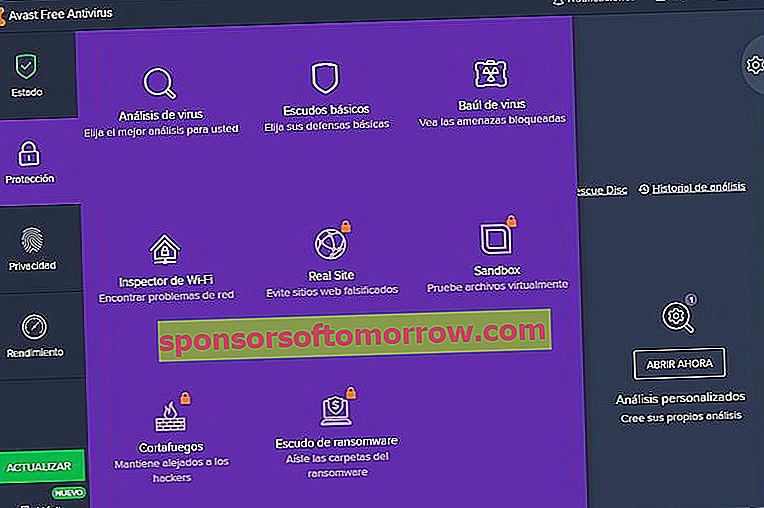
このセクションには、いくつかの非常に重要なオプションがあります。1つ目は、アバストのスマートウイルス対策スキャンです。分析を開始するには、緑色のボタンを押す必要があります。
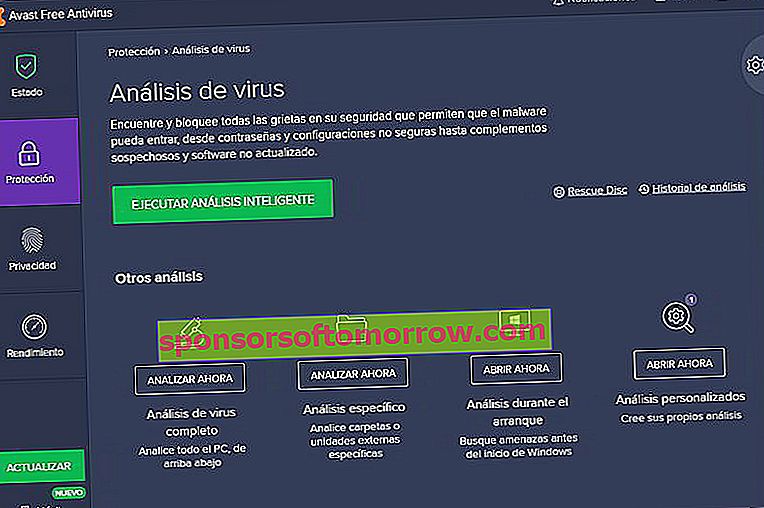
下部には、起動時に機器を分析する方法、完全な分析、特定の分析、カスタム分析を実行する他のオプションがあります。
他の重要なタブは「シールド」タブです。ここから、アバストアンチウイルスに含まれているさまざまなモジュールをアクティブ化および非アクティブ化できます。最大限の保護を享受するために、すべてをアクティブにしておくことをお勧めします。
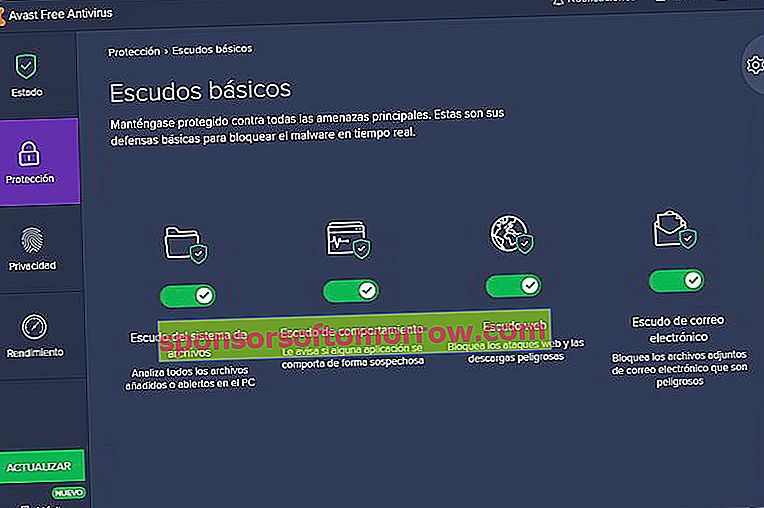
では、ウイルス胸我々はアンチウイルスが検出されたすべての感染ファイルを検索します。これらの感染ファイルは、特別な隔離された保管庫に保存されるため、コンピュータの他の部分に影響を与えることはできません。
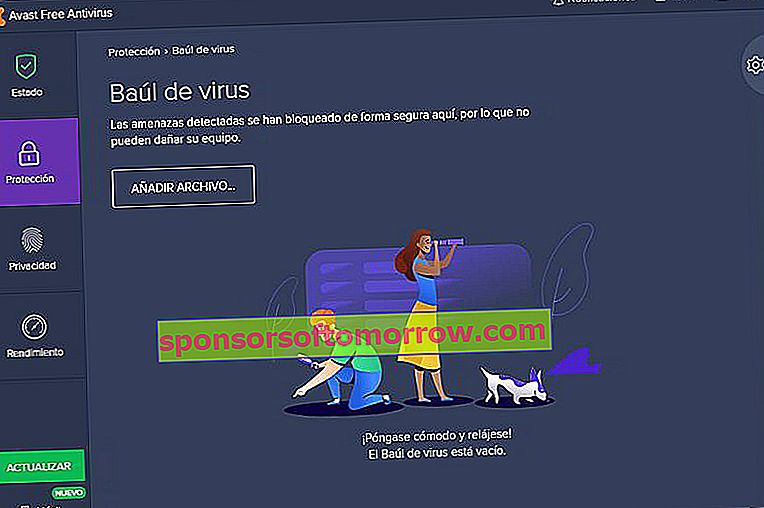
WiFiの検査官は、当社のWiFi接続のセキュリティをチェックする非常に興味深いツールです。プライベートネットワークかパブリックネットワークかを指定するだけです。数秒後、WiFiネットワークが安全かどうかがわかります。
で「プライバシー」セクション我々はまた、非常に役立つことができ、いくつかのオプションを見つけます。それらの中で最も重要なのは、インターネットブラウザーに入力するすべてのパスワードを格納するパスワードマネージャーです。
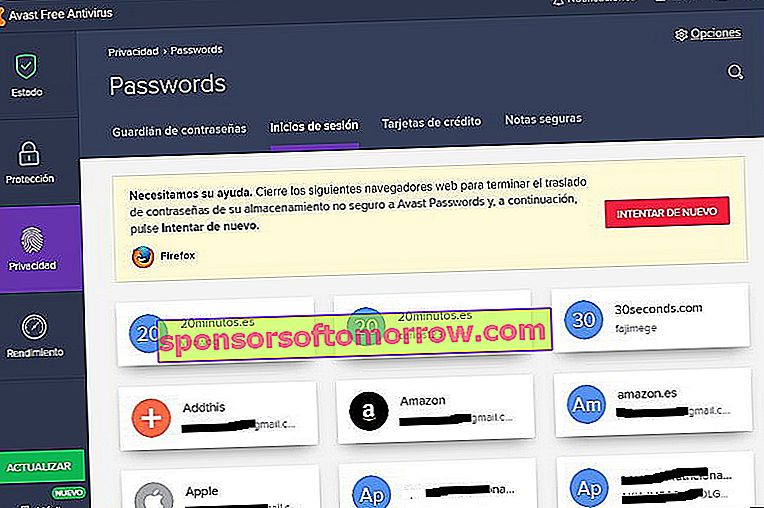
SecueeLine VPNモジュールとAntiTrackモジュールをインストールして、インターネットをより安全に、広告なしで閲覧できるようにするオプションもあります。
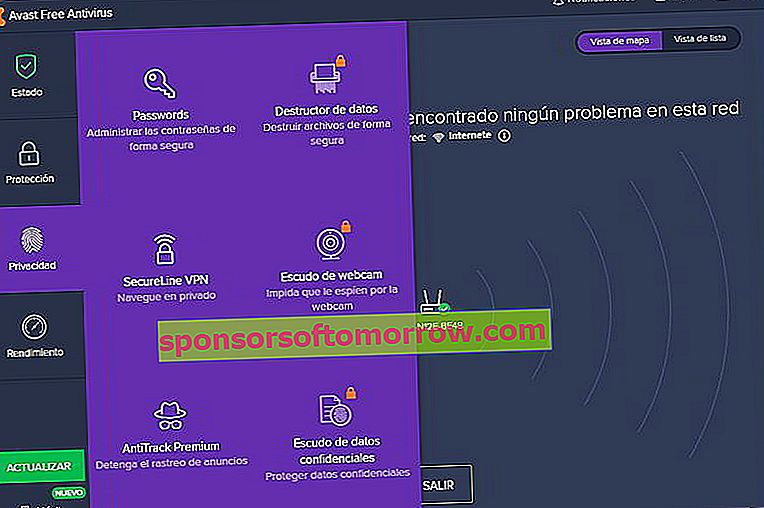
「パフォーマンス」セクションに進みます。このセクションでは、アバストの同じ人物が開発した追加のプログラムをインストールするオプションが見つかり、サイレントモードをアクティブにするボタンがさらに興味深いものがあります。
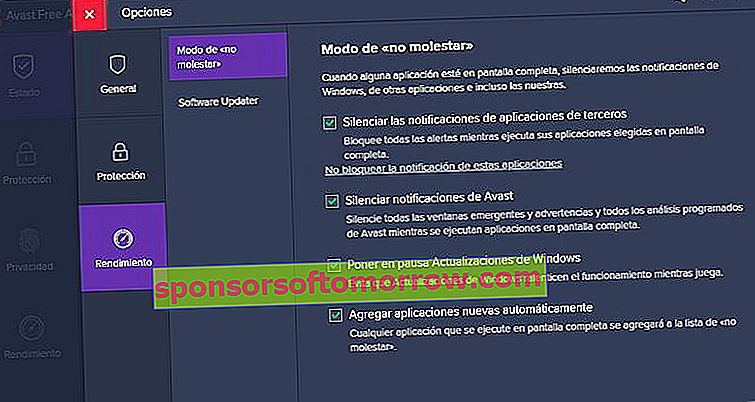
アバストを正しくセットアップして使用するために必要なのはこれだけです。質問があればコメントを残すことができます。